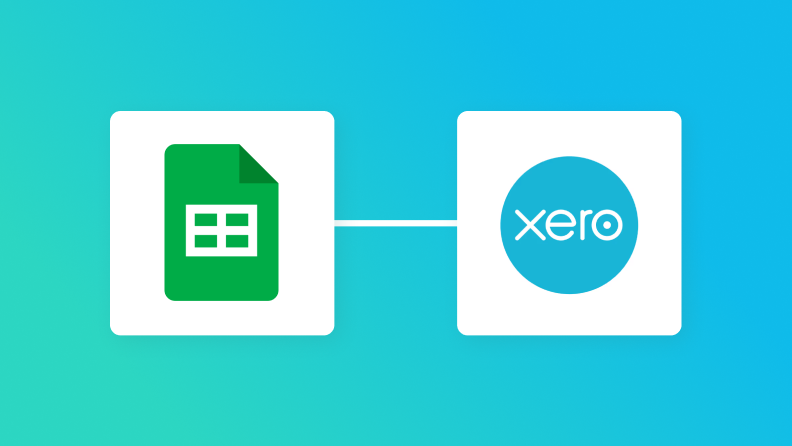
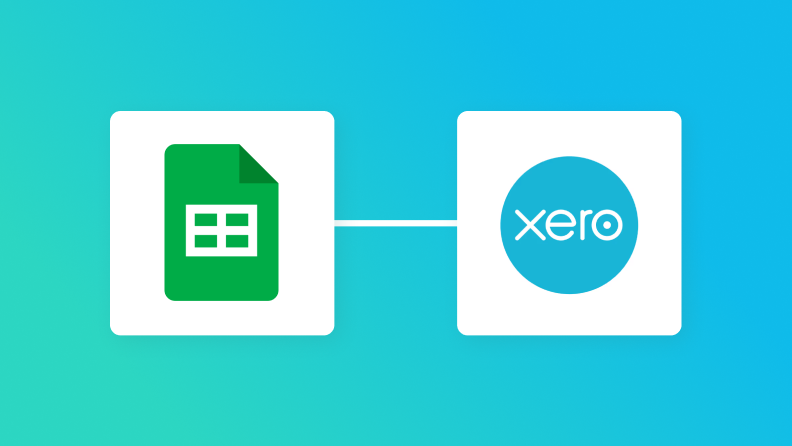
・

Google スプレッドシートの情報をXeroに反映させる作業で、手間やミスに悩むことはありませんか?
特に、請求書の更新は正確さが求められるため、効率的に行いたいと考える方も多いでしょう。
そんな課題を解決するのが、Yoomを使ったGoogle スプレッドシートとXeroの連携です。
この方法なら、Google スプレッドシートの情報を簡単にXeroに反映でき、業務負担の軽減が期待できます。
従来手作業で行っていた業務を自動化できることで、業務効率化やヒューマンエラーの削減にも寄与できるでしょう。
今回ご紹介する自動化の方法にプログラミングの知識は不要で、手順も直感的にシンプルに進められます。
この記事では、詳しい設定方法とメリットをご紹介します。
とにかく早く試したい方へ
YoomにはGoogle スプレッドシートとXeroを連携し、日々のさまざまな業務フローを自動化できるテンプレートが多数用意されています。
今すぐ試したい方は以下よりバナーをクリックして、さっそくスタートしましょう!
Google スプレッドシートで行が更新されたら、Xeroの請求書を更新するフローです。
こんな方におすすめ
Google スプレッドシートとXeroの連携メリットと具体例
メリット1:作業時間の短縮と効率の向上
Google スプレッドシートとXeroを連携することで、手作業による請求書の更新作業が不要になります。
これにより、単調な反復作業を自動化し、作業時間を削減することで効率的に業務進行が期待できます。
たとえば、営業担当者がGoogle スプレッドシートに契約内容や顧客情報を更新した際、それらがXeroで自動的に請求書に反映される仕組みを利用すれば、担当者が請求書を手動で更新する必要がなくなり、余分な作業負担を軽減できます。
さらに、空いた時間を他の業務に充てることで、生産性の向上が期待されます。
メリット2:ヒューマンエラーの削減とデータの正確性向上
手動入力や複数のシステム間でのデータ転記にはミスが発生するリスクがありますが、Google スプレッドシートとXeroを連携することでこのリスクを最小限に抑えることができます。
データの同期が自動で行われるため、情報の整合性が保たれます。
例えば、経理部門がGoogle スプレッドシートで顧客の支払いステータスを更新すると、その情報が自動でXeroの請求書に反映されます。これにより、請求内容や金額の入力ミスを減らせます。
このように、業務の正確性が向上し、信頼性の高いデータ管理が実現します。
メリット3:チーム間の情報共有の円滑化と業務の迅速化
Google スプレッドシートとXeroを連携することで、異なる部門間での情報共有がスムーズになり、業務全体のスピード向上が期待できます。
すばやく情報が更新されることで、最新のデータを基に迅速な意思決定や対応が見込まれるでしょう。
例えば、営業チームがGoogle スプレッドシートに契約内容を入力すると、その情報がXeroの請求書に反映されます。
これにより、経理部門が迅速に請求書を発行でき、顧客への対応スピードを向上させることが期待されます。
また、この連携により、双方の部門が同じ情報を基に業務を進めることができるため、認識のズレによるトラブルを回避できるでしょう。
Google スプレッドシートとXeroを連携してできること
Google スプレッドシートとXeroのAPIを連携させることで、これまで手作業で行っていた二つのツール間の情報共有を自動化できます。
例えば、Google スプレッドシート上での更新をきっかけに、Xeroの請求書を自動更新する、といったことが可能になり、業務の効率化やミスの削減に貢献できるでしょう。
ここでは具体的な自動化の例をいくつかご紹介しますので、気になる内容があれば、ぜひ気軽にクリックして試してみてくださいね!
Google スプレッドシートで行が更新されたら、Xeroの請求書を更新する
Google スプレッドシートの特定の行が更新された際に、その行に含まれる請求書番号や金額などの情報をもとに、Xeroにある既存の請求書レコードを自動で更新するフローです。
この連携により、手作業で請求書管理システム(Xero)のデータを修正する手間が省け、転記ミスによる会計上のエラーを防止します。
また、チームが使い慣れたGoogle スプレッドシート上で請求内容を確定・変更するだけで、自動的に会計データが最新化されることで、経理部門と営業部門間の連携がスムーズになるでしょう。
Google スプレッドシートで行が更新されたら、Xeroの請求書を更新するフローです。
Google スプレッドシートで行が追加されたら、Xeroに注文書を作成する
Google スプレッドシートに新たに入力された注文データを基に、自動的にXeroに注文書を生成するフローです。
この連携により、手動での注文書作成の手間を削減し、正確で迅速な注文処理の実現をサポートします。
Google スプレッドシートで行が追加されたら、Xeroに注文書を作成するフローです。
Google スプレッドシートとXeroの連携フローを作ってみよう
それではここからノーコードツールYoomを使って「Google スプレッドシートで行が更新されたら、Xeroの請求書を更新する」方法をご説明します。
Google スプレッドシートの行の更新をAPIで受け取り、Xeroが提供するAPIを用いてXeroの請求書情報を自動的に更新することで実現が可能です。
一般的に実現にはプログラミングの知識が必要ですが、ノーコードツールのYoomを用いることでプログラミング知識がなくても簡単に実現できます。
また、今回のフローは「Google スプレッドシートの行が追加されたらXeroで請求書を作成する」と対になっています。
作成フローで取得した情報を活用しながら更新の設定を進めていきましょう!
Yoomを使用して、ノーコードでGoogle スプレッドシートとXeroの連携を進めていきますので、もしまだYoomのアカウントをお持ちでない場合は、こちらの登録フォームからアカウントを作成しておきましょう。
すでにYoomを利用している方はログインしてくださいね!
※今回連携するアプリの公式サイト:Google スプレッドシート/Xero
[Yoomとは]
フローの作成方法
フロー作成手順のおおまかな流れは以下の通りです。
Google スプレッドシートで行が更新されたら、Xeroの請求書を更新するフローです。
ステップ1:Google スプレッドシートとXeroをマイアプリ連携
まずは今回のフローで使用するアプリをYoomと連携しましょう。
先に連携を済ませておくと、今後の操作がスムーズに行えます。
Google スプレッドシートのマイアプリ連携
※Google スプレッドシートのマイアプリ連携をする前に使用するシートを準備しておきましょう。
連携の後にシートを準備すると、情報の取得がうまくいかないことがあります。(シート内容をあとから変更する分には問題ありません。)
今回テスト用に作成したシートは、「Google スプレッドシートの行が追加されたらXeroで請求書を作成する」フローで使用したものと同じです。
作成ができたら、Google スプレッドシートの連携に移ります。
以下に手順を解説した動画があるので、こちらを参考にYoomとの連携を進めてみてくださいね!
Xeroのマイアプリ連携
こちらも同様に登録手順を解説した動画があるので、こちらをご参照ください。
マイアプリ一覧に追加されていることが確認出来たら、フローの詳細設定に移りましょう。
ステップ2:テンプレートをコピー
下のバナーから「試してみる」をクリックして、テンプレートをコピーしてください。
Google スプレッドシートで行が更新されたら、Xeroの請求書を更新するフローです。
以下の画面表示を読んで、「OK」をクリックしましょう。
変更が必要な場合は、該当箇所をクリックすることで変更できます。
ステップ3:Google スプレッドシートのアプリトリガー設定
最初の設定は「行が更新されたら」です。
作成したGoogle スプレッドシートで行が更新されたら、フローが動くように設定しましょう。
1ページ目は、マイアプリ連携をしたGoogle スプレッドシートのアカウント情報が反映されています。
タイトルは修正できるので、ご自身のわかりやすいものに変更しておきましょう。
アカウント情報に間違いがなければ、次に進んでください。
次にトリガーの起動間隔を設定します。
トリガーの起動間隔は5分、10分、15分、30分、60分から選択でき、設定した時間ごとにGoogle スプレッドシート上の更新の有無を確認します。
なお、トリガーの起動間隔はプランによって選択できない場合があるので、注意してください。
※「テーブルの範囲」〜「更新を検知したい列」は、フローで使用する該当シートを確認しながら任意で編集してくださいね!
すべての項目を設定したら、「更新を検知したい列」にした行の更新を行ってから「テスト」をクリックしてください。
作成したシートのD列を、2024/5/1から2024/5/2に更新しました。
テストが成功すると、シート上の値が反映されたアウトプット(取得した値)が取得できます。
確認ができたら「保存する」をクリックして、アプリトリガー設定は完了です。
ステップ5:Xeroで請求書更新の設定
続いて、「Update Invoice」の設定です。
1ページ目は、Google スプレッドシートと同様にタイトルの修正とアカウント情報の確認を行って次に進んでください。
次のページではXeroの詳細設定を行います。
Tenant IDは候補から選択してください。
その他の必須項目と必要な項目は、アウトプット(取得した値)を活用して入力していきましょう。
入力欄をクリックすると、ステップ3で取得した値や候補が表示されますよ!
すべて入力ができたら「テスト」をクリックします。
テストが成功すると、Xero上で請求書が更新されるので確認してください。
問題がなければ「保存する」を押して、すべての設定は完了です。
ステップ5:トリガーをONにして動作確認
最後にトリガーをONにしましょう。
これでGoogle スプレッドシートで行が更新されたら、自動でXeroの請求書も更新されるようになりました。
このように、Yoomならプログラミング不要で簡単に設定が完了します!
Google スプレッドシートやXeroのAPIを使ったその他の自動化例
ほかにもYoomには、Google スプレッドシートとXeroを使ったフローがあるのでいくつか紹介します。
Googleスプレッドシートを使ったその他の自動化例
今回ご紹介した連携以外でも、GoogleスプレッドシートのAPIを活用してさまざまな業務を自動化することが可能です。
たとえば、各種フォームや予約情報の入力・更新を自動で検知し、予定表や管理データベースに自動で反映したり通知できる仕組み作りもできます。
これらの仕組みによって、入力内容から見積書作成や顧客登録、スケジュール更新などを自動化できるので、手作業を減らして情報の一元管理と業務効率化を実現できるでしょう。
Googleスプレッドシートで行が追加されたらkintoneにレコードを追加するフローです。
Googleスプレッドシートで行が追加されたら楽楽販売にレコードを追加するフローです。
Jicooで予定が登録されたら、Googleスプレッドシートのデータベースに追加するフローです。
■概要
「Google スプレッドシートのレコードが更新されたら、Googleカレンダーの予定を自動で更新する」ワークフローは、予定の更新作業を効率化します。
自動化により更新漏れが防止されるでしょう。
■このテンプレートをおすすめする方
・Google スプレッドシートを利用してデータの管理を行っている方
・Googleカレンダーを活用してスケジュール管理を行っているが、Google スプレッドシートの更新に基づいて手動で予定を調整する手間を感じている方
・Google スプレッドシートの内容をもとにスケジュールを迅速に反映させたい方
・複数のプロジェクトを担当しているため、予定の更新をスピーディに行いたい方
■注意事項
・GoogleスプレッドシートとGoogleカレンダーのそれぞれとYoomを連携してください。
・トリガーは5分、10分、15分、30分、60分の間隔で起動間隔を選択できます。
・プランによって最短の起動間隔が異なりますので、ご注意ください。
■概要
「Googleカレンダーで予定が作成されたら、Google スプレッドシートに追加する」ワークフローは、予定管理を効率化します。
Googleカレンダーの情報をデータとして管理できるので過去の履歴を検索しやすくなります。
■このテンプレートをおすすめする方
・Googleカレンダーを利用してスケジュール管理をしている方
・日々の予定を把握し、スプレッドシートで管理したい方
・チームでスケジュールを共有し、スピーディに対応したいと考えている方
・定期的にGoogleカレンダーの情報をスプレッドシートに反映させたい方
・手動でのデータ転記に手間を感じている方
・予定の見逃しや入力ミスを防ぎ、効率的にスケジュールを管理したい方
■注意事項
・GoogleカレンダーとGoogle スプレッドシートのそれぞれとYoomを連携してください。
・トリガーは5分、10分、15分、30分、60分の間隔で起動間隔を選択できます。
・プランによって最短の起動間隔が異なりますので、ご注意ください。
Google スプレッドシートで行が追加されたらSalesforceにレコードを追加するフローです。
■概要
・Googleフォームに回答が行われたら、Googleカレンダーに予定を追加し更にGoogleスプレッドシートに情報を追加します。
・GASを用いることなく、任意のGoogleスプレッドシートに対して、フォームの回答とミーティングURLを追加を行うことができます。
■事前準備
・事前に使用するアプリとのマイアプリ登録(連携)が必要です。以下連携における参考ガイドとなります。
※簡易的な連携ができるアプリについては詳細ガイドのご用意がない場合がございます。
https://intercom.help/yoom/ja/collections/3041779
・Googleカレンダーの終了時間を設定するためにスプレッドシートの関数を用いて、開始時間から終了時間を算出する必要があります。
※今回は開始から1時後の時間を取得する関数を入れています。関数の設定次第では30分や1時間以上の設定も可能です。
■フローボットを起動させたときの実際の動きはこちら
https://youtu.be/rhTbsLma5Bc
STORES予約で登録された予約情報をSlackで通知しスプレッドシートに格納します
YouCanBookMeで新しく予定が登録されたら、Googleスプレッドシートのデータベースにリードを登録するフローです。
■概要
・Yoomのフォームに申し込みの回答が行われたら、見積書の作成と送付を行い、Googleスプレッドシートに情報を追加します。
・フォームの回答のみで見積書の送付とデータ蓄積が可能です。
■事前準備
・事前に使用するアプリとのマイアプリ登録(連携)が必要です。以下連携における参考ガイドとなります。
※簡易的な連携ができるアプリについては詳細ガイドのご用意がない場合がございます。
https://intercom.help/yoom/ja/collections/3041779
・事前に見積書の雛形となるGoogleスプレッドシートを用意します。
※今回商品名と単価を紐つける関数を使用しているので、詳細は実際のシートをご参照ください。
■実際に使用している見積書雛形のスプレッドシート(閲覧権限のみとなります。使用する場合はコピーしてください。)
・https://docs.google.com/spreadsheets/d/1xs7xtXNf_eRbSwqy60nzj8pgRJF-sF3EHmFIj0wiDSE/edit#gid=1336928609
※商品名と単価を別シートでVLOOKUPさせているため、書類発行時はそのシートを非表示にしてください。
■実際に使用している蓄積用のスプレッドシート(閲覧権限のみとなります。使用する場合はコピーしてください。)
・https://docs.google.com/spreadsheets/d/1ufWo-xXgeEa8WNesy21TmhGYjphzOSQ0OwPvIg-8e_I/edit#gid=0
■作成方法
①フォームトリガーを選択し、以下設定して保存します。
・各質問項目:申し込みフォーム用に、名前や連絡先、申し込み商品、必要数量等を質問項目に設定します。
・取得した値:次ページでデモの値を入力することができます。このあとのテストで使用するので、デモ値を入力してください。
※フォームの設定詳細についてはこちらをご参照ください。 https://intercom.help/yoom/ja/articles/8009267
②トリガー下の+マークを押し、書類を発行するオペレーションからスプレッドシートを選択し、以下の設定を行ってテスト・保存します。
・スプレッドシートID:事前に用意した見積書の雛形として使用するスプレッドシートIDを候補から選択します。
・格納するGoogleDriveのフォルダID:書類発行後に格納するフォルダIDを候補から選択します。
・ファイル名:任意のファイル名を設定します。①で取得した値を埋め込むことも可能です。(アウトプットを埋め込む)
・置換対象の文字列:対応する文字列に対して、①で取得した値を埋め込みます。(アウトプットを埋め込む)
※書類を発行するオペレーションの設定方法はこちら。 https://intercom.help/yoom/ja/articles/8237765
※アウトプットの埋め込みについてはこちらをご参照ください。 https://intercom.help/yoom/ja/articles/8223528
※商品と単価を紐つけるために用意しているシートはこの時点では非表示としてください。
③+マークを押し、メールを送るオペレーションを選択し、任意のメールツールを選択して以下の設定を行い保存します。
・To:①でアドレスを取得していたら埋め込みます。
・件名、本文:それぞれ入力します。①で取得した値を埋め込むことも可能です。
・添付ファイル:アウトプットを使用を選択し、値は発行した書類を選択します。
※メールを送るオペレーションの詳細はこちらをご参照ください。 https://intercom.help/yoom/ja/articles/5462307
④+マークを押し、データベースを操作するオペレーションからGoogleスプレッドシートを選択して以下設定し、テスト・保存します。
・実行アクション:レコードを追加する
・スプレッドシートID:欄をクリックし、表示された候補から事前に準備した蓄積用のスプレッドシートを選択します。
・シート名:欄をクリックし、表示された候補から対象のシートを選択します。
・テーブル範囲:列名を含む範囲を指定します。今回の例ではA1:Gと設定しています。
・追加するレコードの値:列名が表示されるので、①のフォームで取得した値を適応する列名の箇所に{{○○}}のように埋め込みます。
また、見積書の送付済みフラグなどがあれば、「送付済み」など決まったテキストを手入力することで毎回固定値で入力されます。
※アウトプットの埋め込みについてはこちらをご参照ください。 https://intercom.help/yoom/ja/articles/8223528
※Googleスプレッドシートのテーブル範囲に関する定義はこちらをご参照ください。 https://intercom.help/yoom/ja/articles/8703465
Xeroを使った便利な自動化例
こちらもXeroのAPIを活用し、さまざまな業務を自動化することができます。
たとえば、特定の顧客や商談の更新をトリガーに、請求書や顧客情報をXeroに自動で追加することも可能!
また、オンラインストレージやOCRを使って、ファイル情報からデータを抽出し、Xeroにコンタクトを作成することもできます。
これにより、業務の自動化が進み、入力ミスを防ぎつつ効率的に管理ができるようになるでしょう。
まとめ
Yoomを使えば、Google スプレッドシートとXeroの連携がプログラミング不要で簡単に実現可能!
データ管理が自動化されることで、これまで必要だった手動転記が不要になり、素早い情報共有が可能になるでしょう。
その結果、業務プロセス全体のスピードアップが期待できます。
さらに、これまで手作業を行なってきた担当者は、自動化の導入により登録作業ではなくコア業務に注力できる環境を手に入れることができるかもしれません。
この連携により、効率的な業務運営を目指せるだけでなく、日々の作業にゆとりが生まれるはずです。
Yoomは無料で始められるので、ぜひこの機会に、自動化による業務効率化を体験してみてくださいね!
Q:更新対象の請求書はどのように特定していますか?
A:
更新対象の請求書の特定は、「Invoice ID」の値を用いて特定しています。
そのため、Google スプレッドシート上にXeroの「Invoice ID」を管理しておく必要がありますので、その点はご注意ください。
Q:この連携に、Slackなどへの通知機能を追加できますか?
A:
はい、できます。その場合は、フローにSlackの「チャンネルにメッセージを送る」アクションを追加してご利用ください。
また、Slack以外のチャットツールや、Outlookといったメールツールなどへの通知も可能です。
《参考》Yoomを使った連携可能なアプリ一覧
Q:連携が失敗した場合の対処法はありますか?
A:
Yoomのアカウント作成時に登録したメールアドレス宛に、連携が失敗していることを知らせるメールが届きます。
メールには、エラーが起きている該当のオペレーションや詳細のリンクが記載されているので、まずは内容を確認しましょう。
再実行するには手動での対応が必要となりますが、連携がエラーになる原因は様々なため、エラー時の対応方法についてを参考に対応しましょう。
ヘルプページで解決しない場合は、サポート窓口もご活用ください。
